
Obnovení továrního nastavení Galaxy S6 vám může pomoci, pokud běží pomalu, baterie se rychle vybíjí nebo vám dochází místo. Je také důležité udělat před prodejem, darováním, recyklací nebo předáním smartphonu někomu jinému. Naštěstí je proces resetování zařízení Samsung přímý a pokud si uděláte čas na správné zálohování zařízení, nebudete se muset starat o ztrátu dat. Tyto pokyny platí pro Samsung Galaxy S6, S6 Edge a S6 Active se systémem Android 7.0 Nougat nebo novějším.
Co dělá obnovení továrního nastavení?
Před provedením obnovení do továrního nastavení byste měli vědět, co to znamená. Stručně řečeno, tento proces vrátí vaše zařízení zpět do stavu, v jakém bylo, když vyšlo z krabice. Po tomto resetu musíte vy nebo další vlastník projít procesem instalace, přihlásit se do Googlu a stáhnout nebo obnovit aplikace. Obnovení továrního nastavení nelze vrátit zpět. Pokud tato data potřebujete, nezapomeňte je před dalším postupem správně zálohovat. Pokud nejste připraveni na obnovení továrního nastavení, zkuste nejprve měkký reset. Tímto způsobem neodstraníte data, ale můžete vyřešit některé problémy s výkonem, stejně jako restart počítače. Měkký reset znamená jednoduše vypnout a znovu zapnout smartphone; Pokud to nefunguje, můžete také použít možnost restartu. Poznámka: Pokud nemůžete zařízení vypnout nebo přestane reagovat, stiskněte a podržte tlačítko Napájení / Zámek po dobu 10 sekund, dokud se znovu nespustí.
Jak resetovat Samsung Galaxy S6
Než obnovíte tovární nastavení, měli byste Android zálohovat, abyste neztratili žádná data ani nastavení. Jít do Nastavení> Zálohování a resetování a zapnout Zálohovat moje data. Poté připojte účet Google, pokud jste tak dosud neučinili. Jakmile úspěšně zálohujete svá data, můžete bezpečně obnovit tovární nastavení.
-
Jít do Nastavení > Zálohujte a resetujte > Obnovení továrních dat.
-
V horní části obrazovky uvidíte seznam některých údajů, které resetování vymaže, včetně vašeho účtu Google, údajů o systému a aplikacích, nastavení telefonu, stažených aplikací, hudby a obrázků. Uvádí také seznam účtů, ke kterým jste přihlášeni ve smartphonu.
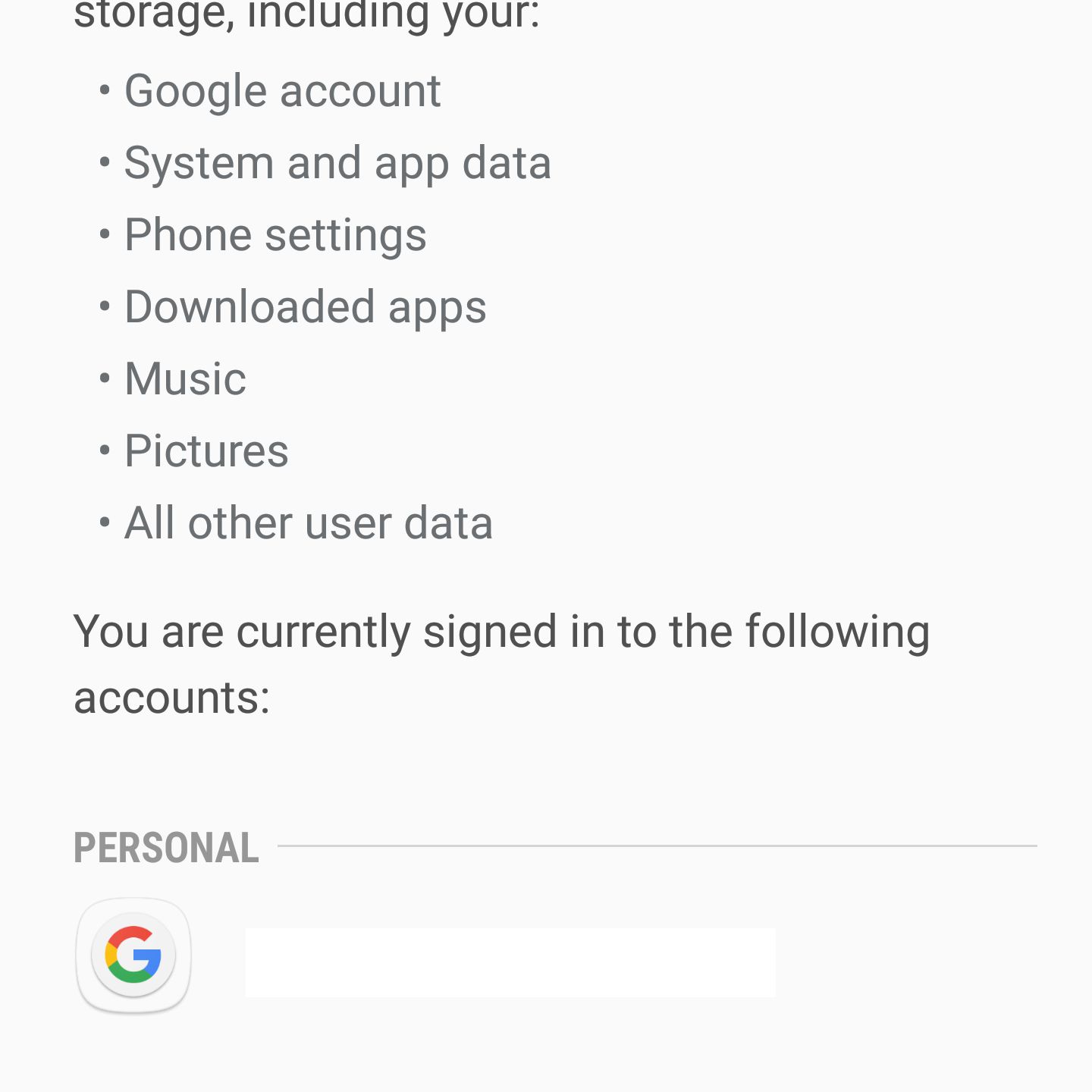
-
Klepněte na ikonu Resetovat telefon tlačítko dole.
-
Na další obrazovce budete muset telefon odemknout pomocí hesla, kódu PIN nebo vzoru, který jste vytvořili.
-
Dále obdržíte varování, že tento proces smaže všechny vaše osobní údaje a stažené aplikace, které nelze obnovit.
-
Klepněte na ikonu Smazat všechny knoflík.
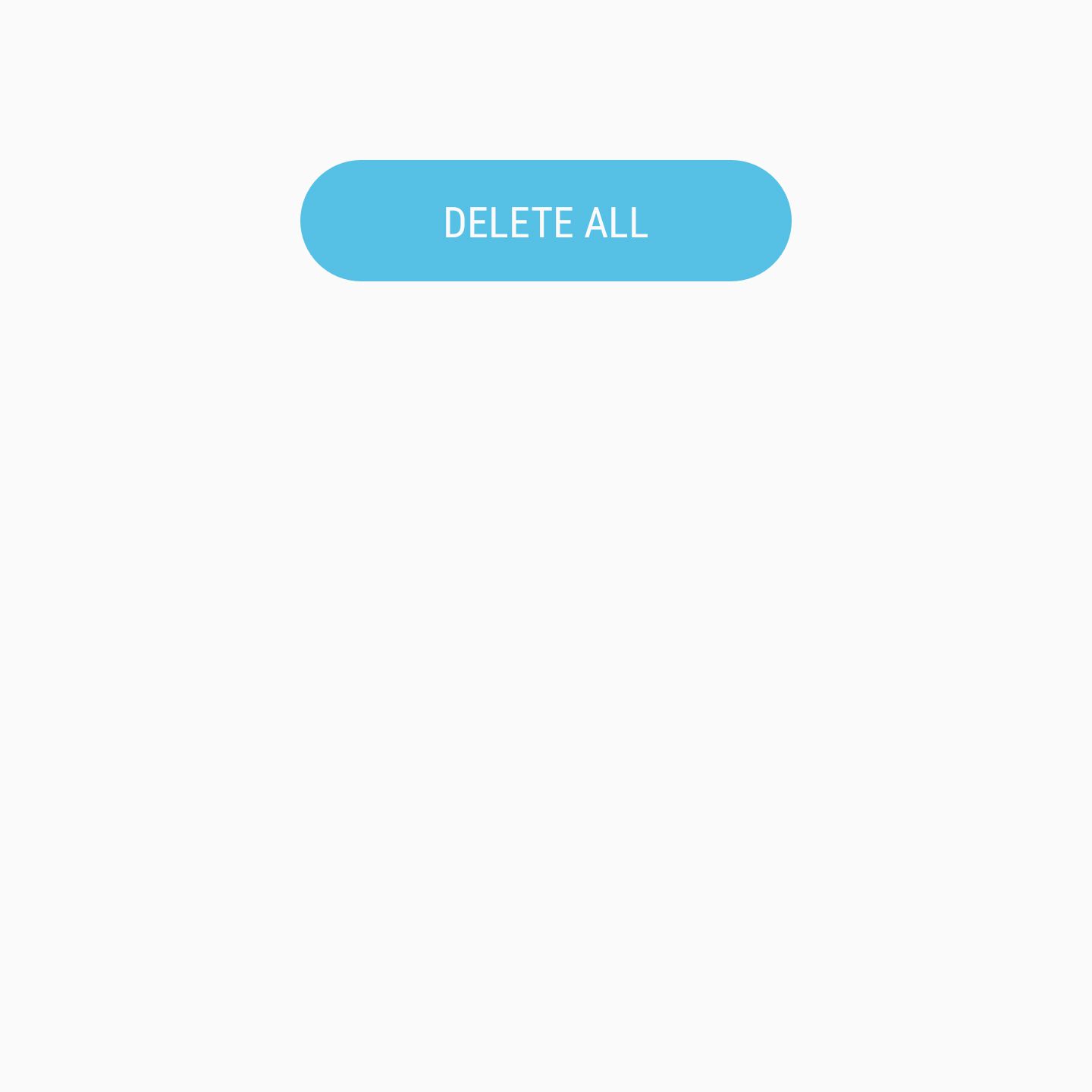
-
Může se zobrazit výzva k přihlášení k účtu Samsung. Pokud potřebujete, přihlaste se a klepněte na Potvrdit.
-
Váš telefon by se měl vypnout a zahájit proces mazání.
-
Po dokončení procesu se telefon restartuje a zobrazí se uvítací obrazovka.
Jak resetovat Galaxy S6 bez kódu pro odemknutí
Pokud chcete resetovat zařízení, které nemůžete odemknout, můžete vyzkoušet jinou metodu. Po restartování telefonu po resetování však možná budete muset mít po ruce heslo Samsung.
-
Vypněte zařízení Galaxy S6, S6 Edge nebo S6 Active.
-
Stiskněte a podržte zvýšit hlasitost, Domov, a Napájení současně. To způsobí spuštění telefonu; tlačítka můžete uvolnit, když se na obrazovce zobrazí ikona nebo logo Android.
-
Dále uvidíte zaváděcí nabídku telefonu, která vypadá jako příkazové řádky.
-
Pomocí tlačítka snížení hlasitosti přejděte na Vymazání dat / obnovení továrního nastavenía klepnutím na tlačítko napájení jej vyberte.
-
Zobrazí se varování: Vymazat všechna uživatelská data? TO NELZE VRÁTIT ZPĚT!
-
Přejděte dolů na ano pomocí snížit hlasitost tlačítko a stiskněte tlačítko Napájení knoflík.
-
Po dokončení resetu se ve spodní části obrazovky zobrazí zpráva: Vymazání dat dokončeno.
-
zmáčkni Napájení tlačítko pro dokončení resetu.